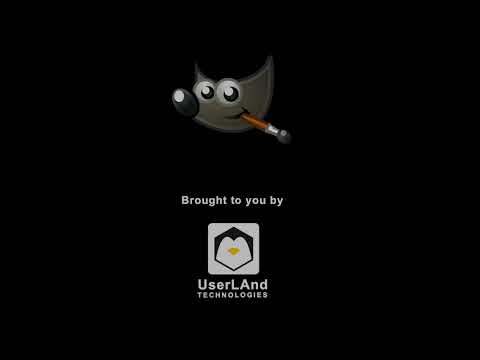2,8star
1,57K recensioni
50K+
Download
Per tutti
info
Informazioni sull'app
Questo è davvero GIMP, il programma di manipolazione delle immagini GNU straordinariamente capace, in esecuzione sul tuo dispositivo. È completo di funzionalità e supportato professionalmente.
Caratteristiche di GIMP:
GIMP ha troppe funzionalità da elencare qui. Si prega di controllare il sito GIMP: https://www.gimp.org/about/introduction.html
La versione breve di questo è che ha tutto ciò che vorresti da un programma professionale di editing e creazione di foto e immagini.
Come utilizzare questa app per Android GIMP:
Usalo come al solito. Ma ecco alcune specifiche dell'interfaccia Android.
* Toccare con una cifra per fare clic con il tasto sinistro.
* Muovi il mouse facendo scorrere un dito.
* Pizzica per zoomare.
* Tenere premuto e quindi far scorrere un dito per eseguire la panoramica (utile quando si esegue lo zoom avanti).
* Far scorrere due dita su e giù per scorrere.
* Se desideri visualizzare una tastiera, tocca lo schermo per visualizzare una serie di icone, quindi fai clic sull'icona della tastiera.
* Se vuoi fare l'equivalente di un clic destro, tocca con due dita.
* Se desideri modificare il ridimensionamento del desktop, trova la notifica Android del servizio e fai clic sulle impostazioni. Devi interrompere e riavviare l'app dopo aver modificato queste impostazioni affinché diventi effettiva.
Tutto questo è più facile da fare su un tablet e con uno stilo, ma può essere fatto anche su un telefono o usando il dito.
Per accedere ai file dal resto di Android, ci sono molti link utili nella tua home directory (/home/userland) a luoghi come i tuoi documenti, immagini, ecc. Non c'è bisogno di importare o esportare file.
Se non vuoi o non puoi pagare il costo di questa app, puoi eseguire GIMP tramite l'app UserLAND.
Licenza:
Questa app è rilasciata sotto GPLv3. Il codice sorgente può essere trovato qui:
https://github.com/CypherpunkArmory/gimp
L'icona, Wilber, la mascotte di GIMP, proviene da una sorgente di immagini vettoriali (SVG) resa disponibile da Jakub Steiner, disponibile come Creative Commons by-sa 3.0.
Questa app non è stata creata dal principale team di sviluppo di GIMP. Invece è un adattamento che consente alla versione Linux di funzionare su Android.
Caratteristiche di GIMP:
GIMP ha troppe funzionalità da elencare qui. Si prega di controllare il sito GIMP: https://www.gimp.org/about/introduction.html
La versione breve di questo è che ha tutto ciò che vorresti da un programma professionale di editing e creazione di foto e immagini.
Come utilizzare questa app per Android GIMP:
Usalo come al solito. Ma ecco alcune specifiche dell'interfaccia Android.
* Toccare con una cifra per fare clic con il tasto sinistro.
* Muovi il mouse facendo scorrere un dito.
* Pizzica per zoomare.
* Tenere premuto e quindi far scorrere un dito per eseguire la panoramica (utile quando si esegue lo zoom avanti).
* Far scorrere due dita su e giù per scorrere.
* Se desideri visualizzare una tastiera, tocca lo schermo per visualizzare una serie di icone, quindi fai clic sull'icona della tastiera.
* Se vuoi fare l'equivalente di un clic destro, tocca con due dita.
* Se desideri modificare il ridimensionamento del desktop, trova la notifica Android del servizio e fai clic sulle impostazioni. Devi interrompere e riavviare l'app dopo aver modificato queste impostazioni affinché diventi effettiva.
Tutto questo è più facile da fare su un tablet e con uno stilo, ma può essere fatto anche su un telefono o usando il dito.
Per accedere ai file dal resto di Android, ci sono molti link utili nella tua home directory (/home/userland) a luoghi come i tuoi documenti, immagini, ecc. Non c'è bisogno di importare o esportare file.
Se non vuoi o non puoi pagare il costo di questa app, puoi eseguire GIMP tramite l'app UserLAND.
Licenza:
Questa app è rilasciata sotto GPLv3. Il codice sorgente può essere trovato qui:
https://github.com/CypherpunkArmory/gimp
L'icona, Wilber, la mascotte di GIMP, proviene da una sorgente di immagini vettoriali (SVG) resa disponibile da Jakub Steiner, disponibile come Creative Commons by-sa 3.0.
Questa app non è stata creata dal principale team di sviluppo di GIMP. Invece è un adattamento che consente alla versione Linux di funzionare su Android.
Ultimo aggiornamento
Il primo passo verso la sicurezza è capire in che modo gli sviluppatori raccolgono e condividono i tuoi dati. Le misure di protezione della privacy e della sicurezza dei dati possono variare in base all'utilizzo, alla regione e all'età. Lo sviluppatore ha fornito queste informazioni e potrebbe aggiornarle nel tempo.
Nessun dato condiviso con terze parti
Scopri di più sulla modalità di condivisione dei dati dichiarata dagli sviluppatori
Nessun dato raccolto
Scopri di più sulla modalità di raccolta dei dati dichiarata dagli sviluppatori
Valutazioni e recensioni
2,6
1,13K recensioni
Elendil Bruno
- Segnala come inappropriata
8 maggio 2024
L'idea è buona,ma purtroppo è inutilizzabile;no si ridimensiona per uso mobile,se ingrandisci sgrana e lagga. Provando anche con "samsung dex"non si ridimensiona come dovrebbe è non riesci a fare nulla. Non puoi scaricare i Gimic aggiuntivi che ti forniscono altre modifiche. Bisogna assolutamente sistemare il tutto per un uso accettabile. Praticamente è una brutta copia di quello originale e per di più su linux mint e gratis. Soldi buttati
14 persone hanno trovato utile questa recensione
Michele Ceraolo
- Segnala come inappropriata
13 luglio 2025
pagata e installata. Nonostante sia un fan di GIMP sul PC, questa app è inutilizzabile. Immaginate la stessa interfaccia del programma PC piazzata sul cellulare. Una truffa.
4 persone hanno trovato utile questa recensione
Monica Baiguini
- Segnala come inappropriata
- Mostra cronologia recensione
29 febbraio 2024
Impossibile usarla dal telefonino. Non è adeguata per lo smartphone, è la stessa versione desktop con mille menù e icone, senza un mouse è inutilizzabile rapidamente. Soldi buttati!
22 persone hanno trovato utile questa recensione
Novità
Fix sdcard file access
Assistenza per le app
Info sullo sviluppatore
USERLAND TECHNOLOGIES LLC
support@userland.tech
10258 SW 67th Ave
Portland, OR 97223
United States
+1 503-765-6071